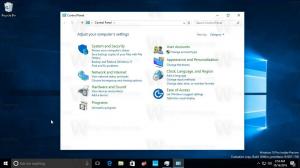Скрити функции в Windows 11 Build 25324 и как да ги активирате
Най-новата версия на Canary, Windows 11 Build 25324, който Microsoft пусна снощи, включва няколко скрити функции. Докато някои от тях бяха обявени като постепенно внедряване, като анимирани икони на джаджи, други са скрити дълбоко в операционната система. Ето функциите и как да получите достъп до тях.
Реклама
Активирайте скритите функции в Windows 11 Build 25324
- Изтеглете ViVeTool от GitHub.
- Поставете файловете от изтегления ZIP архив в c:\vivetool папка. Ще получите следния път на изпълним файл: c:\vivetool\vivetool.exe.
- Сега натиснете Печеля + хи изберете Терминал (администратор) от менюто.
- В PowerShell (Ctrl + Shift + 1) или Командния ред (Ctrl + Shift + 2), въведете предоставените по-долу команди и натиснете Въведете. напр.
c:\vivetool\vivetool /активиране /id: 42934589за анимирани икони на Widget. - Рестартирайте Windows 11.
- За да отмените промяната по-късно, изпълнете обратната команда:
c:\vivetool\vivetool /активиране /id:и рестартирайте операционната система.
Анимирани икони на Widget
Microsoft тества анимирани икони за бутона Widgets в лентата на задачите. Анимацията се възпроизвежда, когато задържите курсора на мишката върху или щракнете върху Widgets, както и когато пристигне ново известие. В момента единствените уиджети, които поддържат анимации, са времето и финансите.
Microsoft пуска тази функция постепенно, но можете да я активирате точно сега. Изпълнете следната команда
c:\vivetool\vivetool /активиране /id: 42934589
Рестартирайте Windows 11 и ще имате следните анимации.
Уиджети в лентата на задачите до системната област
Microsoft тества нови оформления за Widgets. Когато лентата на задачите е подравнена вляво, техният бутон се появява вдясно, по-близо до системната област.

Новото поведение напомня за функцията Новини и интереси в Windows 10. Можете да го активирате със следната команда на ViVeTool.
c:\vivetool\vivetool /активиране /id: 43214488
Възможност за създаване на виртуален диск в Настройки
Тази функция позволява управление на VHD и VHDX виртуални дискове. Тези файлови формати се разпознават от виртуалните машини, на първо място от Hyper-V на Microsoft. Други масови решения също позволяват използването им.


The Система > Съхранение > Диск и томове страницата включва нова опция за създаване на виртуално устройство. Отваря нов диалогов прозорец, където можете да посочите типа на диска, неговия размер и местоположение. След това можете да посочите типа таблица на дяловете (GPT или MBR) и да форматирате диска. Следната команда го активира.
c:\vivetool\vivetool /активиране /id: 42401084
Бърз клавиш за стартиране на видеозапис на екрана
Build 23419 позволява задаване на специална клавишна комбинация Печеля + Shift + Р към функцията за видеозапис на инструмента за изрязване. Той ще замени функцията за екранна снимка по подразбиране, която се отваря, когато натиснете тези клавиши.

Командата за активиране на новото поведение е c:\vivetool\vivetool /активиране /id: 42063280.
Не забравяйте да рестартирате Windows 11.
Показване на уебсайтове от вашата хронология на сърфиране
Още една промяна, свързана с менюто "Старт", е „Показване на уебсайтове от вашата хронология на сърфиране“ опция за включване или изключване на наскоро посетените уеб сайтове от препоръките в менюто "Старт". Те се показват в секцията „Препоръчани“ или „За вас“ в долната част.

Можете да го покажете или скриете със следната команда:
c:\vivetool\vivetool /активиране /id: 42905461
ReFS 3.10
ReFS е файловата система от следващо поколение, която има по-добра производителност, надеждност и по-малко разходи. Той също така поддържа по-големи дискове и блокове от данни от NTFS.
Windows 11 Build 25324 представя нова ReFS версия 3.10. Той бързо замени версия 3.9, която беше налична в компилации 22598-25314.

Създаване на устройство за разработка на ReFS в Настройки
Освен новата версия на ReFS, вече можете да активирате потребителски интерфейс, който ще ви позволи да създадете ReFS устройство с няколко кликвания. Опцията се появява под Поверителност и сигурност > За разработчици в Настройки ап.

Същата опция се появява и в Система > Съхранение > Диск и томове.


Новият потребителски интерфейс може да бъде активиран с тези три команди, които сте изпълнили една по една.
- c:\vivetool\vivetool /активиране /id: 40347509
- c:\vivetool\vivetool /активиране /id: 41878171
- c:\vivetool\vivetool /активиране /id: 42866187
Нова групова политика на ReFS
В допълнение към скритото създаване на устройство ReFS Dev във функцията за настройки, Windows 11 Build 25324 включва и свързани групови правила
Поддръжка на ReFS във fsutil
Освен GUI инструментите, добрият стар конзолен инструмент fsutil сега поддържа активиране/деактивиране на томове за разработчици на вашата машина. Командата за това е активиране на fsutil devdrv.
Освен това опциите „fsutil volume devinfo/settrust“ вече са част от аргументите „fsutil devdrv“.
Новият потребителски интерфейс на Desktop Spotlight
Може би си спомняте, че Microsoft работи върху нов Потребителски интерфейс на Spotlight. Скоро ще получи по-богат потребителски интерфейс, който ви позволява да показвате заглавие и описание, както и да научите повече за изображението, показвано на работния плот с помощта на Spotlight. Освен това ще бъдат тествани нови начини за превключване към други изображения с възможност за преглед, цял екран и минимизиране.
Новото внедряване на потребителския интерфейс на Spotlight може да стане достъпно за по-широка аудитория още в следващото изграждане. Ето как изглежда в Build 25324:



Ако искате да опитате, изпълнете тези команди:
c:\vivetool\vivetool.exe /активиране /id: 39710659c:\vivetool\vivetool.exe /активиране /id: 40268500c:\vivetool\vivetool.exe /активиране /id: 39880030
Бутон Bing Highlights в полето за търсене в лентата на задачите
Microsoft постепенно пуска бутон за маркиране на Bing AI за търсене в лентата на задачите. Бутонът отваря Bing Chat в Edge. За да получите достъп до него веднага, изпълнете следните две команди,
c:\vivetool\vivetool /активиране /id: 43349158c:\vivetool\vivetool /активиране /id: 43572857

Забележка: Като активирате ID 43572857 само (без активиране на ID 43349158) ще получите бутон „кълбо“ от дясната страна на полето за търсене в лентата на задачите. Вероятно в бъдеще ще отвори уеб страница с подробности за събитието от деня.

Това е.
Всички кредити са към @PhantomOfEarth, @книгата е затворена, и @XenoPanther. Изказваме им много благодарности, че споделиха откритията си!
Ако ви харесва тази статия, моля, споделете я чрез бутоните по-долу. Това няма да отнеме много от вас, но ще ни помогне да растем. Благодаря за подкрепата!
Реклама